Porcentaje de Batería Atascado en iPhone con iOS 26: Causas y Soluciones Definitivas
Tras actualizar a iOS 18, algunos usuarios reportan que el indicador de batería se queda atascado, incluso mientras el dispositivo está cargando o en uso. Este fallo genera confusión: apagados inesperados, comportamiento errático de la batería y estrés innecesario.
Este artículo profundiza en qué está pasando, por qué importa y ofrece soluciones probadas para resolver el problema de porcentaje de batería del iPhone atascado tras la actualización a iOS 18.
- 1. Descarga completa y recarga completa
- 2. Cambiar cargadores o cables
- 3. Reinicio o reinicio forzado
- 4. Desactivar la carga optimizada de la batería
- 5. Inspeccionar y limpiar el puerto de la batería
- 6. Restablecer todos los ajustes (pérdida de datos)
- 7. Actualizar o restaurar iOS
- 8. Reemplazar la batería (si es necesario)
Parte 1. Porcentaje de batería del iPhone atascado en iOS 18 - Síntomas detallados
Estos signos son síntomas clásicos de una mala comunicación entre el hardware de la batería y iOS, lo que hace que el software congele el indicador de carga.
- Congelamiento del porcentaje: Muestra 1% (o incluso 20%), a veces parpadea el ícono de carga, pero permanece sin cambios durante minutos u horas.
- Apagados inesperados: El dispositivo se apaga cuando cree que la batería está agotada, a pesar de mostrar carga restante.
- Reinicios erráticos: El sistema puede entrar en bucles de inicio debido a conflictos internos en las lecturas de la batería.
- Sobrecalentamiento durante la carga: Puede ocurrir si el sistema intenta repetidamente actualizar el estado de la batería.
- Falta de animación o notificación de carga: Sin zumbido ni animación incluso cuando está correctamente conectado.
Reportes reales de usuarios
En Reddit, los usuarios compartieron experiencias directas de primera mano sobre el porcentaje de batería congelado en 1% tras instalar la beta inicial de iOS 18:
- “La batería de mi iPhone 12 mini, que es de terceros, está atascada en 1%, y parece… agotarse según CoconutBattery, y el teléfono eventualmente se reinicia al reiniciar.”
- “Estoy atascado por debajo del 20% durante las últimas 2 horas en el iPhone 12.”
- “Sí, no puedo pasar del 50 por ciento. Estoy cargando con un cargador de 5 vatios, pero aún así.”
- “Tengo lo mismo, parece estar relacionado con una batería de reemplazo de terceros (que funcionaba bien en iOS 18). Espero que se arregle pronto.”
- “No es solo el indicador, realmente no carga para mí.”
Otros sugirieron soluciones temporales o alternativas:
- Un usuario revirtió a iOS 18.5, tras lo cual “todo volvió a estar bien”.
- Otro describió el uso de 3uTools en Windows para degradar cuando el teléfono no cargaba correctamente.
- Un usuario con un iPhone 15 Pro reacondicionado vio caer la batería del 100% al 1% tras actualizar, y se negó a cargar hasta restaurar a iOS 18 mediante el modo de recuperación.
Parte 2. Por qué el porcentaje de batería del iPhone se atasca en iOS 18
Aquí hay algunas razones posibles por las que el porcentaje de batería del iPhone se atasca tras actualizar a iOS 18:
- Recalibración del software tras la actualización de iOS
- Fallos en el hardware de la batería o conexiones
- Carga optimizada de la batería o errores de software
Las actualizaciones importantes desencadenan indexaciones en segundo plano y recalibraciones del sistema. Durante este proceso, los niveles de batería pueden parecer congelados o inexactos hasta que se completen.
Baterías no originales o defectuosas, y también cables o conectores defectuosos, pueden interrumpir la comunicación entre el circuito de la batería e iOS.
La función “Carga optimizada de la batería” de iOS puede entrar en conflicto con las lecturas. Los iPhones más antiguos con el porcentaje de batería activado por defecto (como el 11 o 12 mini) podrían no mostrar interruptores, complicando el problema.
Parte 3. Cómo solucionar el porcentaje de batería atascado en iOS 18
Cuando tu iPhone muestra un porcentaje de batería congelado (como atascado en 1%) tras actualizar a iOS 18, sigue esta rutina estructurada de solución de problemas que ha ayudado a numerosos usuarios a restaurar lecturas precisas de la batería:
1. Descarga completa y recarga completa
Descargar y recargar completamente la batería recalibra el indicador de batería con iOS 18. Esto establece sus estados de 0% y 100%. Muchos usuarios reportan que el porcentaje se restablece con precisión después de este ciclo.
Pasos a seguir:
- Agota la batería hasta que se apague automáticamente.
- Deja el dispositivo apagado y desconectado durante la noche (varias horas).
- Carga ininterrumpidamente hasta el 100% usando un cable y adaptador certificados por Apple.
2. Cambiar cargadores o cables
Accesorios defectuosos o no certificados pueden evitar la detección adecuada de la carga en el dispositivo iOS 18. Probar con un cable y adaptador de pared certificados por Apple a menudo restaura el comportamiento correcto al instante.
3. Reinicio o reinicio forzado
Un reinicio simple refresca los servicios de iOS, incluido el reporte de la batería, pero si eso falla, un reinicio forzado (duro) es el siguiente paso para el problema de porcentaje de batería atascado.
- Reinicio suave: Apaga y enciende.
- Reinicio forzado (si el problema persiste): Presiona Subir volumen → Bajar volumen → mantén presionado el botón lateral hasta que aparezca el logo de Apple. Esto fuerza a iOS a reevaluar los datos de la batería.
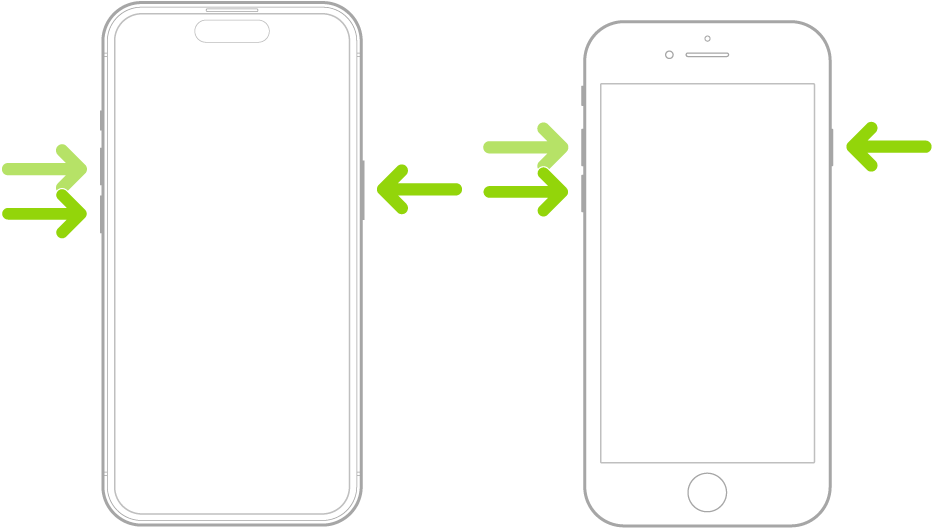
4. Desactivar la carga optimizada de la batería
Esta función de iOS a veces puede “pausar” la carga alrededor del 80%, lo que puede extenderse a congelamientos del porcentaje de batería:
- Navega a Ajustes → Batería → Salud y carga de la batería
- Desactiva la Carga optimizada de la batería.
- Verifica nuevamente después de reiniciar y reconectar.

5. Inspeccionar y limpiar el puerto de la batería
Polvo, pelusa o residuos en el puerto Lightning pueden interrumpir la detección de carga.
Usa un cepillo suave y seco o un palillo para limpiar suavemente el puerto, esto asegura una conexión segura y lecturas más confiables.
6. Restablecer todos los ajustes (pérdida de datos)
Restablecer el iPhone de fábrica a menudo resuelve conflictos de software ocultos que afectan la visualización de la batería, pero esto elimina los ajustes mal configurados sin borrar datos:
Navega a Ajustes → General → Restablecer → Restablecer todos los ajustes.
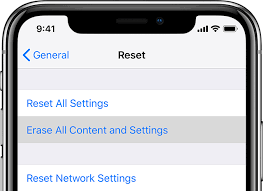
7. Actualizar o restaurar iOS
Los parches de corrección de batería pueden estar incluidos en actualizaciones posteriores. Simplemente ve a Ajustes → General → Actualización de software; instala cualquier actualización de iOS 18.x disponible.
Si los problemas persisten, haz una copia de seguridad de tu dispositivo, luego restaura a través de Finder/iTunes o usa el modo DFU. Una reinstalación limpia a menudo corrige problemas de software más profundos que afectan la precisión del indicador de batería.

8. Reemplazar la batería (si es necesario)
El envejecimiento o daño de la batería a menudo está detrás de problemas persistentes. Puedes verificar en Ajustes → Batería → Salud de la batería.
Si la capacidad máxima está por debajo del ~80%, o muestra “Servicio recomendado,” es hora de reemplazarla. Usa el servicio de reparación de Apple para restaurar la precisión total del hardware.
Parte 4. Solución definitiva para el porcentaje de batería atascado en iOS 18
Cuando los pasos estándar (restablecer ajustes, reinicio forzado, reinstalación, reemplazo de batería) no son suficientes, una herramienta de reparación a nivel de sistema como Tenorshare ReiBoot puede ser un aliado poderoso.
Diseñada para corregir una amplia variedad de fallos de iOS, incluidos problemas con el porcentaje de batería, sin pérdida de datos, Tenorshare ReiBoot ofrece:
- Entrada/salida fácil del modo de recuperación: No es necesario manejar combinaciones de botones manualmente.
- Reparación en modo estándar: Resuelve muchos errores a nivel de sistema (como la mala calibración de la batería) manteniendo tus datos intactos.
- Amplio soporte para dispositivos y iOS, incluyendo el último iOS 18, y por extensión, cualquier problema que surja con iOS 18.
¿Por qué vale la pena probar Tenorshare ReiBoot?
- Evita las correcciones manuales, ofreciendo simplicidad con un solo clic.
- Minimiza el riesgo de pérdida de datos en comparación con un borrado completo o restauración DFU.
- Respaldado por millones de usuarios y soporta más de 150 problemas diferentes del sistema.
Pasos para solucionar el porcentaje de batería atascado en iOS 18 con ReiBoot
-
Descarga e instala Tenorshare ReiBoot en tu ordenador. Luego conecta tu iPhone al ordenador y ejecuta ReiBoot.

-
Elige Reparación Estándar. Además, lee las instrucciones a continuación para conocer los requisitos de la herramienta.

-
Cuando ReiBoot detecte tu dispositivo, continúa descargando el último paquete de firmware haciendo clic en Descargar. Espera a que se descargue el firmware.

-
Haz clic en Iniciar Reparación Estándar.

-
Espera hasta que la reparación se complete. Verás un mensaje de confirmación una vez que esté listo. Haz clic en Hecho cuando termine.

Parte 5. Otros comentarios sobre la batería en la beta de iOS 18 de los usuarios
Aunque iOS 18 es relativamente nuevo, los probadores ya están reportando anomalías relacionadas con la batería similares a este error. Aquí hay una lista seleccionada de foros y discusiones:
- Batería atascada en 66% mientras carga — Un usuario notó un porcentaje estable estancado a mitad de carga, a pesar de desactivar la carga optimizada. Un reinicio forzado lo resolvió brevemente.
- Caída rápida del porcentaje de salud — El iPhone 15 Pro Max vio caer la salud del 98% al 87% en pocos meses. Los usuarios reportaron una recuperación parcial tras actualizaciones posteriores.
- Drenaje de batería inusualmente rápido — Los procesos en segundo plano causaron un drenaje rápido/caídas del porcentaje de batería. No es sorprendente que los probadores recomendaran quedarse en versiones estables para lecturas precisas.
- Pantalla bloqueada muestra 100% incorrectamente — Los probadores de iOS reportaron porcentajes atascados (“100% cargado”) después de la carga inalámbrica. Un reinicio rápido a menudo lo resolvió.
- Fallo en cargar completamente durante la noche — Algunos usuarios reportaron que su iPhone no alcanzaba el 100% tras cargar toda la noche, lo cual se resolvió al desactivar la carga optimizada o simplemente reiniciando.
Conclusiones clave de las percepciones de la beta
- El porcentaje de batería atascado no es específico de iOS 18, se repite en ciclos.
- Los problemas varían: porcentaje estancado a mitad de carga, caídas rápidas de salud, valores inexactos en la pantalla de bloqueo (100%), o fallo de cargador durante la noche.
- Las soluciones universales incluyen reiniciar, desactivar la carga optimizada de la batería, usar accesorios originales y, en casos persistentes, aplicar herramientas como Tenorshare ReiBoot o revertir a una compilación estable de iOS.
Conclusión
- Prueba reinicios simples: descarga, recarga y reinicia, a menudo resuelve el fallo.
- Verifica los accesorios y la salud de la batería para problemas de hardware.
- Desactiva la carga optimizada y restablece los ajustes si el problema persiste.
- En casos obstinados, actualiza profundamente o reemplaza la batería en un servicio certificado.
Si las correcciones tradicionales no funcionan, Tenorshare ReiBoot ofrece un camino seguro y fácil de usar para corregir problemas a nivel de sistema, sin pérdida de datos.

Tenorshare ReiBoot: Soluciona Problemas de iOS
- Repara 150+ problemas y errores iOS 26 en iPhone, iPad.
- Funciona bastante bien en dispositivo se queda en Apple logo, pantalla negra, se queda en modo recuperación, se reinicia solo, falló al jailbreak iOS 26, etc.
- Restaura tu dispositivo de fábrica sin iTunes.
- Soporta todos los modelos de iPhone, iPad o iPod y el último iOS 26 y versiones anteriores.
Expresa Tu Opinión
luego escribe tu reseña








Por Daniel López
09/12/2025 / ios-26
¡100 % Útil!